Dans Windows 11/10/8.1, vous avez remarqué que chaque fois que vous recherchez quelque chose, vous obtenez également des suggestions de recherche Web et les résultats de la recherche incluent également des résultats Web. Par exemple, nous recherchons un programme sur notre système et vous pouvez voir que les résultats proviennent à la fois du système et du Web :
Donc, si vous êtes sur un Connexions mesurées, afin d’éviter une facturation supplémentaire des frais de données, vous pouvez désactiver l’intégration de la recherche sur le Web. Comme nous savons que sur un Connexion mesurée, le montant que nous devons payer est directement proportionnel aux données que nous consommons après la limite prédéfinie, donc pour éviter cela, nous pouvons désactiver l’intégration Web pour la fonction de recherche. Voici les deux manières de procéder :
Ne pas effectuer de recherche sur le Web ni afficher de résultats Web dans Rechercher via des connexions limitées
Dans Windows 11 et Windows 10, vous pouvez également utiliser la stratégie de groupe pour le faire. presse Touche Windows + R combinaison, type mettre gpedit.msc dans Cours boîte de dialogue et appuyez sur Entrer pour ouvrir le Éditeur de stratégie de groupe locale.
Dans le volet de gauche, naviguez ici :
Configuration ordinateur > Modèles d’administration > Composants Windows > Rechercher
Dans le volet droit de la fenêtre ci-dessus, recherchez le paramètre nommé Ne pas effectuer de recherche sur le Web ni afficher de résultats Web dans Rechercher via des connexions limitées et double-cliquez sur ce paramètre pour obtenir ceci :
Ce paramètre de stratégie vous permet de contrôler si la recherche peut ou non effectuer des requêtes sur le Web via des connexions limitées, et si les résultats Web sont affichés dans la recherche.
Si vous activez ce paramètre de stratégie, les requêtes ne seront pas effectuées sur le Web via des connexions limitées et les résultats Web ne s’afficheront pas lorsqu’un utilisateur effectuera une requête dans la recherche.
Si vous désactivez ce paramètre de stratégie, les requêtes seront effectuées sur le Web via des connexions limitées et les résultats Web s’afficheront lorsqu’un utilisateur effectuera une requête dans la recherche.
Si vous ne configurez pas ce paramètre de stratégie, un utilisateur peut choisir si la recherche peut ou non effectuer des requêtes sur le Web via des connexions limitées, et si les résultats Web sont affichés dans la recherche.
Remarque : Si vous activez le paramètre de stratégie « Ne pas rechercher sur le Web ou afficher les résultats Web dans la recherche », les requêtes ne seront pas effectuées sur le Web via des connexions limitées et les résultats Web ne s’afficheront pas lorsqu’un utilisateur effectuera une requête dans Rechercher.
4. Pour la fenêtre ci-dessus, sélectionnez Autorisé puis clique Appliquer suivie par d’accord afin d’éviter l’intégration Web dans les résultats de recherche Connexions mesurées sur votre Windows 11/10.
Vous pouvez maintenant fermer le Éditeur de stratégie de groupe locale et redémarrez la machine pour que les modifications soient effectives.
Désactiver les résultats de la recherche sur les connexions limitées dans Windows 8.1
1. presse Touche Windows + I au BureauCliquez sur Changer les paramètres du PC dans Réglages charme.
2. Dans le Paramètres de l’ordinateur l’écran, dans le volet de gauche, cliquez sur Recherche et applications puis sélectionnez Rechercherpour que vous arriviez ici :
3. Faites défiler vers le bas et dans le volet de droite, recherchez Connexions mesurées réglage. Pour éviter les résultats de recherche Connexions mesuréesvous devez déplacer le curseur vers la gauche / Désactivé pour l’option Obtenez des suggestions de recherche et des résultats Web de Bing via des connexions mesurées. Enfin, redémarrez la machine pour observer les changements.
Ici, il convient de mentionner que suivre la méthode de la stratégie de groupe remplacera la méthode de configuration manuelle.




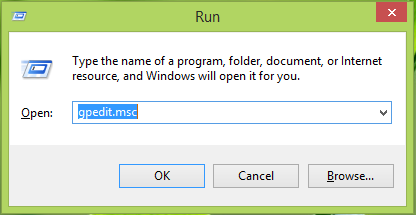



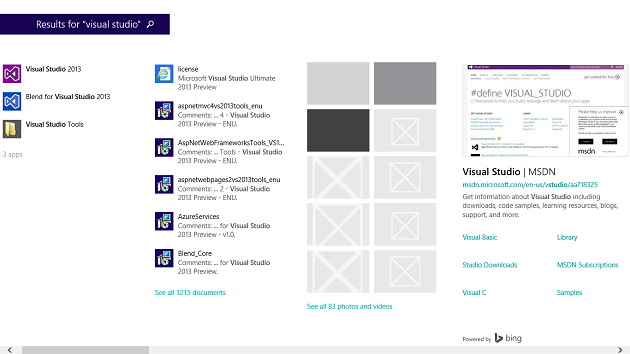
![[2023] 6 façons de copier / coller du texte brut sans formatage](https://media.techtribune.net/uploads/2021/03/5-Ways-to-Copy-Paste-Plain-Text-Without-Formatting-on-Your-Computer-shutterstock-website-238x178.jpg)






